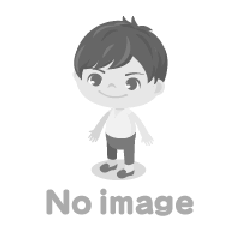人名や地名を入力する場合に、旧字体で
入力する場合があります。
この場合に入力の方法を案内します。
外字とは?
旧字体の様に、変換で出てこない文字を
外字と言います。
PC上の文字には、文字コードと言われる
固有の識別番号が与えられています。
外字は、この文字コードのリスト外にある
ため変換等で表示できません。
入力方法
外字を入力する方法としては、3ステップで
入力します。
①文字を検索する。
②文字を登録する。
③登録した文字を呼び出す。
順に見ていきます。
①文字を検索する。
文字を検索する方法としては、
法務省の戸籍統一文字というサイトを使用する
のがおススメです。
法務省戸籍統一文字
↓↓↓
https://houmukyoku.moj.go.jp/KOSEKIMOJIDB/M01.html
このサイトは、文字どおり戸籍で使用できる文字を
一覧として検索できるようにしているサイトです。
使い方は、簡単で、漢和辞典の様に、読みや部首を入力して
検索してください。
文字が見つかったらそのままにして、次の②に進んでください。
②文字を登録する
①で検索した文字をPC上に登録していきます。
登録には、Windowsに備わっている「外字エディター」を
使用します。
外字エディターは、
ア Windowsキー+Rで、「ファイル名を指定して実行」を表示

イ 開いた画面に「EUDCEDIT」と入力し、OKをクリック
で開きます。
「外字エディター」を起動すると、以下の画像の様に
「コードの選択」画面が表示されます。
どこでも構いませんので空欄のマスを選択してください。
空欄のマスを選択すると以下の様な画面が表示されます。
ここに使用する文字を登録していきます。

文字の登録は、以下のとおりです。
ア 戸籍統一文字で文字の画面を表示する
イ 文字の画像の上で、「画像をコピー」を選択
ウ ペイントを起動して貼り付け
エ 貼り付けた文字を再度コピーする
オ 「外字エディター」に戻り、編集→貼り付けをする
カ 編集→同じコードで保存を選択する。
これで文字の登録は、完了です。
なお、一度ペイントを経由する理由ですが、そのまま
コピーして外字エディターに貼り付けても真っ黒になって
しまい字形がコピーされないためです。
③登録した文字を呼び出す。
②の登録した文字を入力する方法は、手順として簡単です。
画面右下の通知領域にある入力モードのボタン
(「あ」や「A」など)を右クリックして、
表示されるメニューから「IMEパッド」をクリックしてください。
左側の虫眼鏡のアイコンをクリックし、
文字カテゴリから「シフトJIS」→「外字」をクリックしてください。
先ほど、登録した文字が表示されます。
入力したい箇所にカーソルを合わせてクリックしてください。
以上で、作業は、完了です。
お疲れ様でした。
補足
②の文字登録の際ですが、ブラウザでedgeを利用している場合には、
ペイントを使わずにできます。
その場合、edgeで戸籍統一文字のページを開き、
メニューから「Internet Explorer モードで再読み込みをする」を
選択してから、再度コピーしてください。
補足2
上記の作業は、文字入力ソフトでWindows標準ソフトを使用している
場合の手順ですのでご注意ください。
ただ、ATOKでも登録までは、同じようにできます。
(Google日本語入力は、そもそも外字使えないです。)